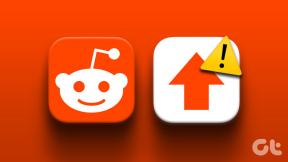YouTube Ağ Hatası 503'ü Düzeltin
Çeşitli / / May 12, 2022

YouTube kullanıcılarından ara sıra YouTube sorunlarıyla karşılaştığını iddia eden raporlar alıyoruz. Bazı kullanıcılar şu mesajı gördüğünü bildirdi: Sunucu 503 ile ilgili bir Sorun vardı sık sık YouTube'da. Bu sorunu yaşayan müşteriler, Daha Sonra İzle listesinden bir film seçerken bunun daha sık meydana geldiğini söylüyor. En sevdiğiniz videoların keyfini çıkarmaya devam edebilmeniz için bu Ağ Hatası 503 sorununu olabildiğince çabuk çözmenize yardımcı olmak için bu kısa öğreticiyi bir araya getirdik.

İçindekiler
- YouTube Ağ Hatası 503 Nasıl Onarılır
- Yöntem 1: YouTube Video Sayfasını Yenileyin
- Yöntem 2: Google Sunucularının Durumunu Doğrulayın
- Yöntem 3: Yönlendiriciyi Yeniden Başlatın
- Yöntem 4: Bir Süre Sonra Videoyu Yeniden Yükle
- Yöntem 5: Daha Sonra İzle Listesinden Videoları Sil
- Yöntem 6: YouTube Önbellek Verilerini Temizle
- Yöntem 7: APN Ayarlarını Sıfırla
- Yöntem 8: YouTube'u Yeniden Yükleyin
YouTube Ağ Hatası 503 Nasıl Onarılır
Sunucu tarafı yanıt kodu 503, site sunucusunun şu anda kullanılamadığını belirtir. Genellikle sunucu 503 ile ilgili bir sorun olduğuna dair bir mesaj gördüğünüzde ortaya çıkar. Akıllı telefonunuz ve bazı programlar dahil olmak üzere herhangi bir işletim sistemindeki herhangi bir tarayıcıda oluşabilir. Çoğu durumda, bağlantı sorundan sorumludur. Birkaç farklı faktör bu soruna neden olabilir:
- Bağlantı zamanaşımı: APN ayarları varsayılan değerlerinden değiştirildiğinde bir bağlantı zaman aşımı meydana gelir. Sonuç olarak, bu, cihazın diğer sunuculardan veri alma biçiminde tutarsızlığa yol açacaktır.
- Bozuk önbelleğe alınmış veriler: Bu hata kodu söz konusu olduğunda, Android cihazlardaki en büyük nedenlerden biri, önbelleğe alınmış verilerin bozulmasıdır. Önbellek veri klasörü zarar görürse, bazı Android yapıları bu soruna neden olur.
- Sunucu çok meşgul veya bakımda: Ayrıca, bölgenizi etkileyen planlı veya plansız bakım ile sorunun sunucu tarafında olduğu da düşünülebilir. Bu durumda, YouTube sunucularının durumunu sık sık izlemek dışında onarım için başka seçeneğiniz yoktur.
- Oynatma listesi sırası çok büyük: Bu sorunun, uygulama bir çalma listesi oynattığınızda görünen çalma listesi sırasını yüklemeye çalıştığında ancak çalma listesinin uzunluğundan dolayı bunu yapamadığında ortaya çıkması da olasıdır. Bu, özellikle Daha sonra izle listede binden fazla video var. Üç haneli işarete ulaşana kadar yeterli videoyu kaldırarak bu senaryodaki sorunu çözebilirsiniz.
Aşağıda, bu sorunu çözmek için olası tüm yöntemler bulunmaktadır.
Not: Akıllı telefonlarda aynı Ayarlar seçenekleri bulunmadığından ve bunlar üreticiden üreticiye farklılık gösterdiğinden, herhangi birini değiştirmeden önce doğru ayarları yaptığınızdan emin olun. Bahsedilen adımlar Moto G5s Plus üzerinde gerçekleştirilmiştir.
Yöntem 1: YouTube Video Sayfasını Yenileyin
YouTube 503 Hizmet Kullanılamıyor uyarısı başka bir makinede bir sorun olduğunu gösterse de, sorunun geçici olduğu ve hızlı yenilemek hizmeti geri yükleyecektir. Yenile tarafından YouTube sayfası F5 tuşuna basmak sorunun ilk ortaya çıktığı yer. Ayrıca, Ana Sayfaya dönüş üzerine tıklayarak Geri simgesi tekrar denemenize izin verecektir.
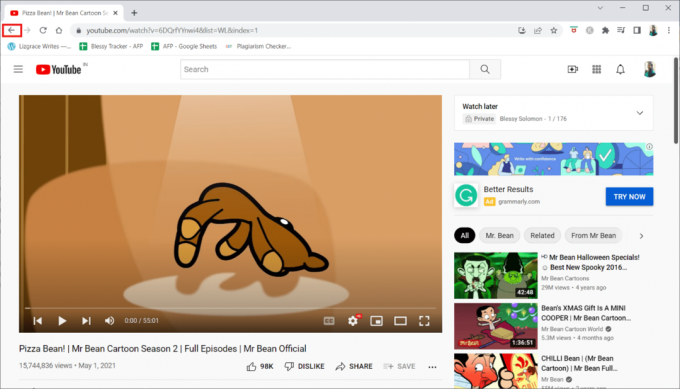
Yöntem 2: Google Sunucularının Durumunu Doğrulayın
Sorunun kontrolünüz dışında olmadığından emin olmak çok önemlidir. YouTube sunucuları güvenilirdir, ancak bu, bakıma alınmadıkları anlamına gelmez. Sorunun tamamen sunucuyla ilgili olmadığından emin olmak için aşağıdaki gibi web sitelerine göz atın: Kesinti veya DownDetector Başkalarının sizinle aynı sorunları yaşayıp yaşamadığını görmek için.
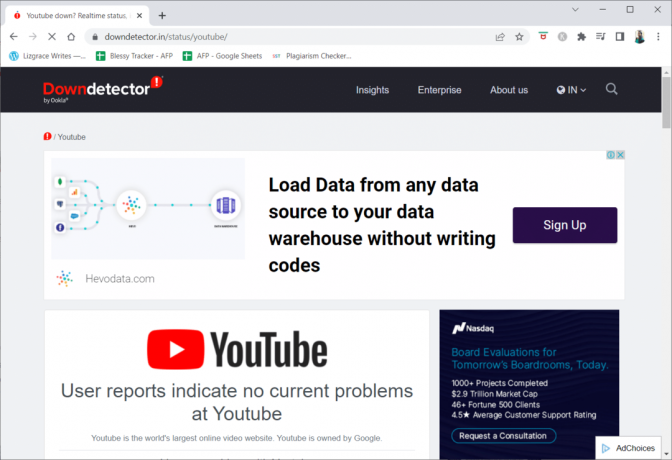
YouTube resmi Twitter hesabı ayrıca bakmak için harika bir yerdir. Ağ Hatası 503 sorununa neden olabilecek hiçbir önemli olayın meydana gelmediğini iki kez kontrol ettiyseniz, daha fazla sorun giderme ipucu için sonraki yönteme gidin.
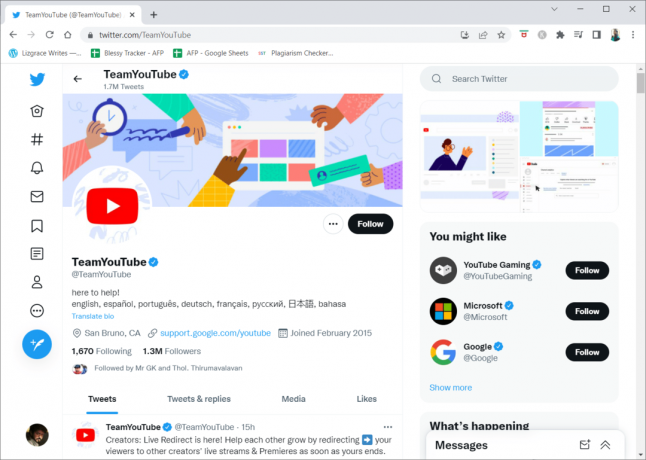
Ayrıca Okuyun:YouTube Sürekli Oturumumu Kapatıyor Nasıl Onarılır
Yöntem 3: Yönlendiriciyi Yeniden Başlatın
YouTube hatası 503, neredeyse kesinlikle görüntülediğiniz web sitesinin hatasıdır, ancak aynı zamanda akla yatkındır. ağınızdaki veya bilgisayarınızın DNS sunucusu kurulumlarıyla ilgili bir sorunun suçlu olduğunu ve her ikisinin de hızlı bir şekilde yeniden başlatılmasının tedavi.
Sorunu çözmek için Android cihazınızı veya PC'nizi yeniden başlatabilirsiniz. Basit bir yeniden başlatma, herhangi bir küçük sorunu kolayca çözebilir. Bu yardımcı olmadıysa, yönlendiriciyi yeniden başlatmak için aşağıdaki adımları izleyin.
1. Bul Güç düğmesi yönlendiricinizin arkasında.
2. için düğmeye bir kez basın kapatmak.

3. Şimdi, bağlantınızı Yönlendirici güç kablosu ve kapasitörlerin gücü tamamen boşalana kadar bekleyin.
4. Ardından, yeniden bağlayın güç kablosu ve bir dakika sonra açın.
5. Ağ bağlantısı yeniden kurulana kadar bekleyin ve deneyin. video yükleniyor Yeniden.
Yöntem 4: Bir Süre Sonra Videoyu Yeniden Yükle
Bu Ağ Hatası 503 sorunu, sunucular aşırı yüklendiğinde YouTube gibi son derece popüler web sitelerinde düzenli bir hata mesajı olduğundan, yalnızca beklemek genellikle iyi bir alternatiftir.

Ayrıca Okuyun:Chrome'da Youtube Çalışmama Sorununu Düzeltin [ÇÖZÜLDÜ]
Yöntem 5: Daha Sonra İzle Listesinden Videoları Sil
Daha Sonra İzle listenizdeki büyük bir oynatma listesi soruna neden olabilir. Bu yaklaşımın neden işe yaradığına dair resmi bir açıklama olmamasına rağmen, çok sayıda kullanıcı, Daha Sonra İzle listesinden tüm filmleri sildikten sonra sorunu çözebildiklerini belirtti. Android ve Windows için aşağıdaki adımları izleyin.
Seçenek I: Android'de
1. Başlat Youtube ana ekranınızdan uygulama.
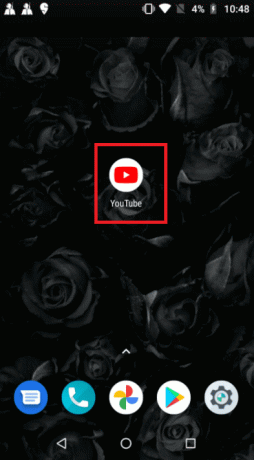
2. Üzerine dokunun Kütüphane Ekranın altındaki menüden.
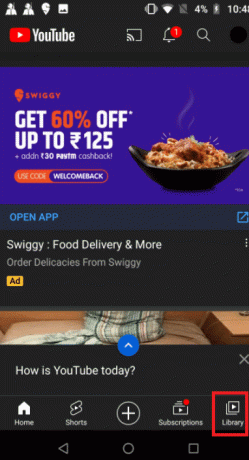
3. Ardından, üzerine dokunun Daha sonra izle.
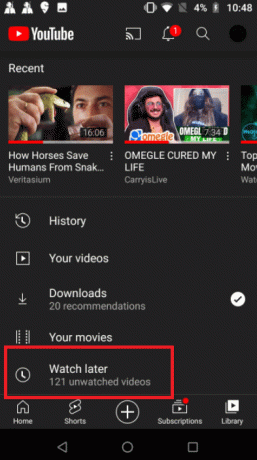
4. Üzerine dokunun üç dikey nokta her videonun yanında

5. Üzerine dokunun Daha Sonra İzle'den Kaldır.
Not: Bu listede çok fazla videonuz varsa, sağ üst köşedeki işlem düğmesinden görülenleri kaldır, tercih edilen bir seçenektir. Bu seçim, daha önce İzle klasörüne koyduğunuz her videoyu silerek size zaman kazandırır.
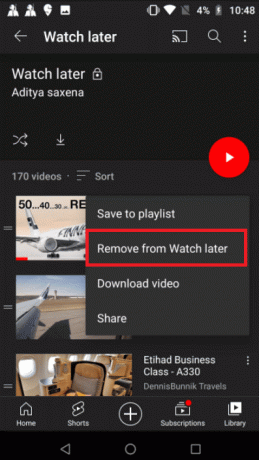
6. Son olarak, yeniden başlatın Youtube uygulama.
Seçenek II: Windows'ta
1. ziyaret edin YouTube web sitesi.
2. Bağlam menüsünden, Daha sonra izle.

3. Üzerinde gezdirmek videoyu tıklayın ve üç nokta simgesi onun yanında.

4. Seçme Daha sonra izle'den kaldır.

5. Tekrarlamak Bu işlemi, Daha Sonra İzle bölümündeki her video ile liste boşalana kadar.
Ayrıca Okuyun:Eski YouTube Düzeni Nasıl Geri Yüklenir
Yöntem 6: YouTube Önbellek Verilerini Temizle
Birçok kullanıcı, YouTube uygulamalarının önbelleğini boşalttığını bildirdi ve veriler bu ağ hatası 503'ü çözdü. Telefonunuzdaki YouTube uygulamasındaki önbelleği temizlemek, belirli dosyaları kaldırmanıza ve yok edilen verileri onarmanıza yardımcı olabilir. YouTube önbellek verilerini hızlı bir şekilde nasıl kaldıracağınız aşağıda açıklanmıştır:
1. üzerine dokunun Ayarlar senin üzerindeki simge Ana ekran.

2. Üzerine dokunun Uygulamalar ve Bildirimler.

3. Aşağı kaydırın ve üzerine dokunun Youtube uygulamalar listesinde.
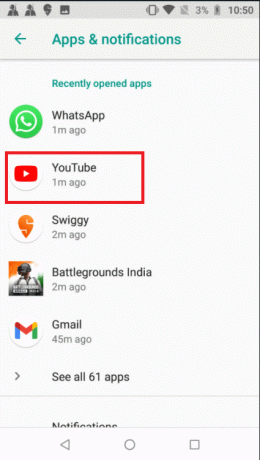
4. Üzerine dokunun Depolamak.
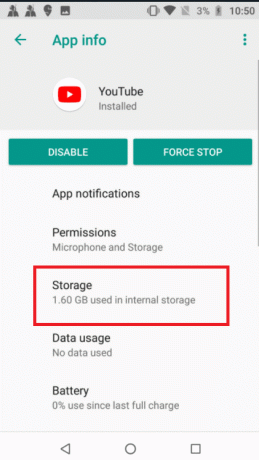
5. Üzerine dokunun Önbelleği temizle.
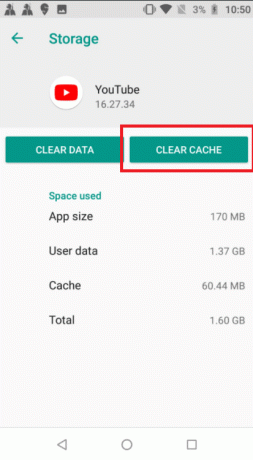
Yöntem 7: APN Ayarlarını Sıfırla
Ağ ayarlarınız, YouTube'da sunucu 503 sorununa neden olabilir. Erişim noktası adlarını normal ayarlarına döndürmek, bazı Android kullanıcılarının sorunlarını onardı. Bu yöntem KitKat, Lollipop, Marshmallow ve Nougat üzerinde test edilmiştir. 503 ağ hatasını düzeltmek için aşağıdaki adımları izleyin.
1. şuraya git Ayarlar ana ekranınızdan menü.

2. Üzerine dokunun Ağ ve İnternet.
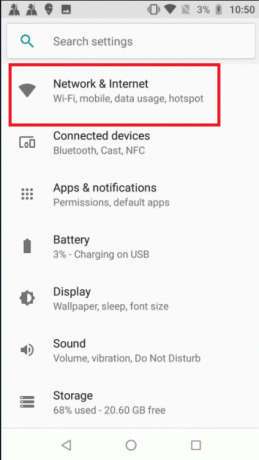
3. Ardından, üzerine dokunun Mobil ağ.
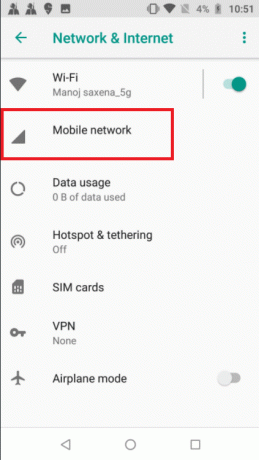
4. Üzerine dokunun ileri.
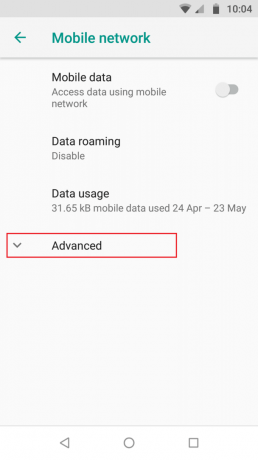
5. Aşağı kaydırın ve üzerine dokunun Erişim noktası adları.

6. üzerine dokunun üç nokta simgesi sağ üst köşede.

7. Üzerine dokunun Varsayılana sıfırla.
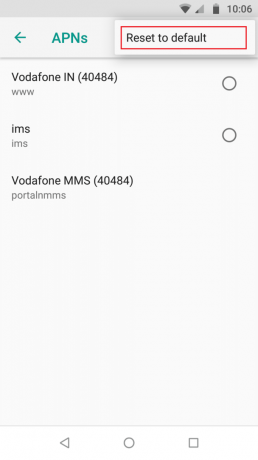
8. En sonunda, tekrar başlatcihazınız.
Ayrıca Okuyun:YouTube Otomatik Oynatmanın Çalışmamasını Düzeltin
Yöntem 8: YouTube'u yeniden yükleyin
Android akıllı telefonunuzdaki önbelleği temizlemek işe yaramazsa, uygulamayı kaldırıp yeniden yükleyebilirsiniz. iPhone veya iPad'de önbelleği temizleme seçeneği olmadığı için tek alternatifiniz bu. Sunucu 503 hatasıyla ilgili bir sorun olduğunu düzeltmek için YouTube uygulamasını yeniden yüklemek için verilen adımları izleyin.
Not: YouTube'u her modelde kaldıramazsınız. YouTube'u cihazınızdan kaldıramıyorsanız bu yöntemi atlayabilirsiniz.
1. basın Youtubesimge ve sürükleyip bırakın üzerinde Kaldır seçenek.
2. Üzerine dokunun Oyun mağazası.

3. Aramak Youtube arama çubuğunda.

4. Üzerine dokunun Düzenlemek.
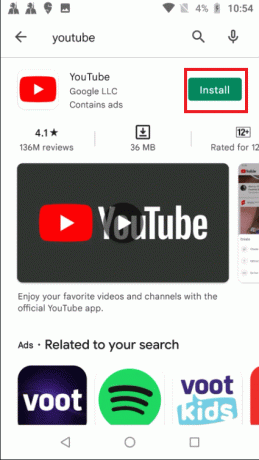
Tavsiye edilen:
- Android'de Gösterilmeyen WhatsApp Durumunu Düzeltin
- Chrome'da Shockwave Flash Çökmelerini Düzeltin
- Disney Plus Hotstar Uygulamasının Yüklenmediğini Düzeltin
- Android'de Oynatılmayan YouTube Videolarını Düzeltin
Bu bilgileri yararlı bulduğunuzu ve YouTube'u çözebildiğinizi umuyoruz. Ağ Hatası 503 sorun. Lütfen hangi tekniğin sizin için en faydalı olduğunu bize bildirin. Herhangi bir sorunuz veya yorumunuz varsa, lütfen aşağıdaki formu kullanın.